msdt.exe文件是什么?原始 msdt.exe 文件属于 Windows 操作系统。此 exe 文件是诊断故障排除向导。它是一个安全合法的 EXE 文件,最初于 2006 年 11 月 8 日为 Windows Vista 发布。Microsoft 发布了最高到 Windows 10 的版本升级。
快速概述
- 文件位置和大小
- 什么是msdt.exe
- 如何启动 MSDT?
- 为什么需要 msdt.exe?
- msdtCLI 命令
- 来自 msdt.exe 的标准错误
- 如何修复 msdt.exe 错误?
文件位置和大小
真正的Msdt.exe文件位置是C:\Windows\System32\ ,在 Windows 10 中平均文件大小约为400 KB 。
快速概览
| 文件名: | Msdt.exe |
| 文件描述: | 诊断故障排除向导 |
| 文件版本: | 10.0.18362.1 |
| 产品名称: | 微软windows操作系统 |
| 文件大小: | 400 KB |
| 文件类型: | .exe 应用程序 |
它是 Windows 的关键系统文件。如果你在提到的位置以外的任何地方找到该文件,则应该对其进行调查。
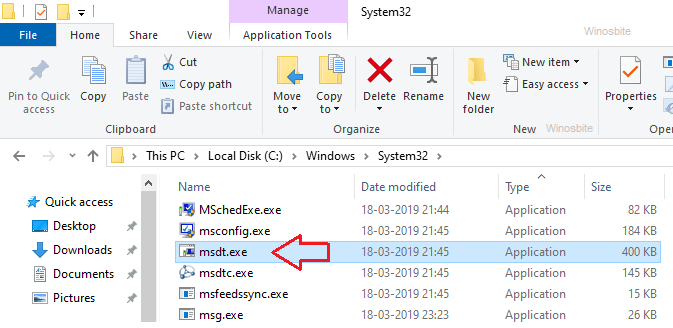
msdt.exe文件是什么
简而言之,MSDT 是一种Microsoft 支持诊断工具,可将你的系统信息发送给 Microsoft 团队,以便他们识别问题并提供解决方案来解决问题。
如何启动 MSDT?
1) 按Windows + R按钮
2)输入 msdt并点击OK按钮
3) Micsofot 支持诊断工具将打开。
在这里,你必须提供密码并单击“下一步”按钮。
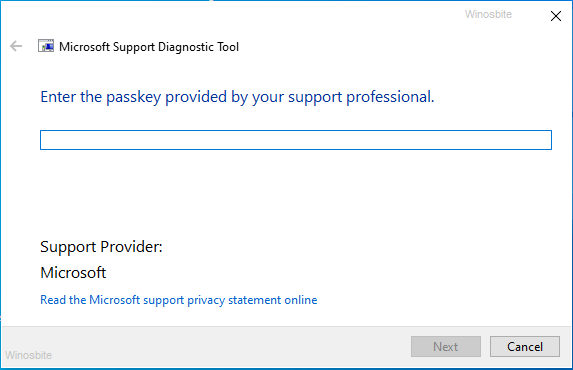
确保你有 Internet 连接以发送报告。
为什么需要 msdt.exe?
Microsoft 提供 msdt.exe 作为基于 COM 和 .NET 体系结构的诊断故障排除向导。当 Windows 系统遇到任何问题时,此向导会收集所有必需的数据,例如文件系统、数据库、消息队列,并将其发送给 Microsoft 团队进行修复。该文件作为 Windows 操作系统的一部分到达,它对于事务协调至关重要。事务管理器指导整个过程。
另请阅读Iexpress.exe(IExpress 向导)。
msdt.exe提示和指南:msdtCLI 命令
如果你运行命令提示符(管理员)并在命令行中输入“msdt” ,它会自动调用故障排除包并启用附加功能。该软件包包括一组根本原因,每个原因都针对不同的技术问题。在运行它时,每个部分要么被修复,要么被检测到,并被标记为不可修复或完全未被检测到。引擎还返回代码,指定故障排除程序是否解决了问题。
语法:msdt </id <名称> | /path <名称> | /cab <名称>><</参数> [选项] ... <参数> [选项]>>
参数:
- /id <包名>
用户可以指定要运行的疑难解答程序的诊断包。
- /path
包括特定诊断包的完整路径或整个目录
- /dci <passkey>
默认情况下,密钥是预先填充的。如果支持提供者提供特定的密钥,则会发生异常。
- /dt <目录>
显示从上述目录尝试的故障排除历史记录
- /af <answerfile>
返回一个 XML 文件,其中包含对早期诊断交互的响应
- /更多选项<true | false>
用户可以通过在此处输入适当的值来选择抑制或查看最终的故障排除屏幕
- /param <参数>
用户可以输入交互响应集。
来自 msdt.exe 的标准错误
启动 msdt.exe 时可能会遇到一些运行时错误。它可能会触发程序的异常终止并导致你的系统重新启动。错误可能来自损坏或丢失的文件。以下是你可能面临的一些运行时 msdt.exe 错误:
- msdt.exe – 图像错误。
- msdt.exe 应用程序错误。
- 未找到 msdt.exe。
- msdt.exe 启动失败。班级未注册。
- msdt.exe 无法正确初始化。
- msdt.exe 遇到问题,需要关闭。对此造成的不便,我们表示歉意。
- msdt.exe 不是有效的 Win32 应用程序。
- msdt.exe 未运行。
无效的应用程序路径和 Windows 启动失败也会触发错误。但是,有一些解决方案可以解决这些问题。
如何修复 msdt.exe 错误?
你不太可能遇到 msdt 错误消息。但是,如果这样做,请按照以下方法进行修复:
运行 SFC 命令
处理此错误的第一种方法是运行系统文件检查器 (SFC) 实用程序。你可以观看此视频以了解:
否则请按照以下说明进行操作:
- 按键盘上的Win + X以启动具有管理员访问权限的命令提示符。
- 键入sfc /scannow并按 Enter 按钮
- 等待扫描结束,然后重新启动 PC。
SFC 扫描是一种有效的 Windows 工具,用于扫描和检测损坏的系统文件。
运行 DISM 命令行
你还可以在命令提示符窗口中运行以下 DISM 命令:
1)以管理员权限打开命令提示符
2)在命令行下依次键入,然后按Enter键
DISM.exe /Online /Cleanup-image /ScanhealthDISM.exe /Online /Cleanup-image /Restorehealth
DISM 依靠 Windows 更新来修复损坏的文件。
维护你的 PC 并使其保持最新状态也很重要。从“设置”导航到 Windows 更新屏幕并检查更新。确保下载并安装任何新版本或功能版本,以保护你的系统免受外部威胁并确保系统文件安全。
msdt.exe提示和指南:使用系统还原
这应该作为最后的选择进行尝试。在使用还原点或备份映像进行修改之前。以下是你需要遵循的步骤 -
- 单击Windows徽标,键入System Restore,然后单击它
- 在新窗口中,选择最后创建的还原点。如果你没有,你可以跳过以下步骤并阅读下一个解决方案。
- 单击“扫描受影响的程序”选项,该选项显示你在恢复时将丢失的更改。如果更改使你信服,请关闭窗口。
- 单击“下一步”,然后单击“完成” 。
我们还建议使用第三方防病毒套件或恶意软件清除工具来为你的计算机提供实时保护。这些程序扫描和修复任何检测到的威胁,如木马或恶意软件。病毒往往伪装成可执行文件并驻留在内存中。它们会影响系统性能、触发修改或大量消耗系统资源。

